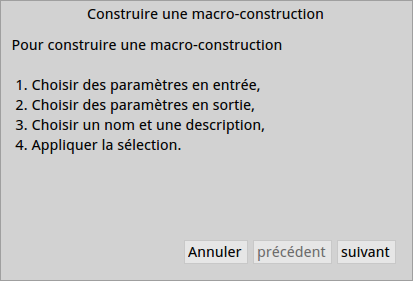
Figure 5.3: Première page introductive de la boîte de dialogue de l’assistant pour construire une macro-construction
Next: Jouer une macro construction, Up: Macro construction [Index]
À cette étape, la séquence de construction est faite. L’utilisateur
doit maintenant avertir Dr.Geo qu’il veut une macro-construction à
partir de cette séquence. Il doit appeler la fonction
Construire une macro à partir de la barre d’outils ou depuis
le menu ...Macro-construction → Construire une
macro... de la fenêtre de la figure.
Depuis la boîte de dialogue qui s’affiche alors, l’utilisateur sélectionne les paramètres d’entrée et de sortie, le nom et la description de la macro-construction.
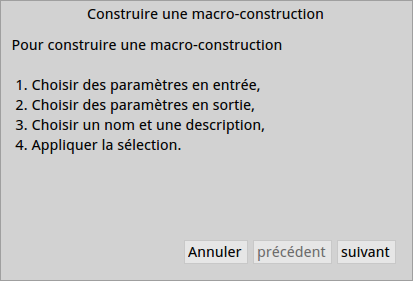
Figure 5.3: Première page introductive de la boîte de dialogue de l’assistant pour construire une macro-construction
La seconde page de la boîte de dialogue sert à sélectionner les paramètres d’entrée. Dans notre exemple, ce sont les trois points initiaux. L’utilisateur a juste besoin d’aller jusqu’à cette seconde page et il sélectionne les trois points A, B et C de la figure. Les points sélectionnés clignotent alors et leur nom s’affiche dans la page de la boîte de dialogue.
À partir de la troisième page, l’utilisateur choisit les paramètres de sortie. Dans notre exemple, nous voulons le cercle et son centre comme résultat de la macro-construction. L’utilisateur clique alors sur ces deux objets dans la figure, lorsque sélectionnés ces derniers clignotent et leur nom apparaît dans la boite de dialogue.
Dans la quatrième page, l’utilisateur entre le nom et la description de la macro-construction. Ces informations sont affichées lorsque l’utilisateur exécute une macro-construction. Ceci permet de distinguer les macro-constructions entre elles.
L’utilisateur valide ensuite la définition de la macro-construction en appuyant sur le bouton Appliquer. Il peut aussi revenir aux étapes précédentes pour ajuster les paramètres de la macro-construction.
Si la sélection des paramètres d’entrée et de sortie ne correspond pas (Dr.Geo ne peut pas extraire la logique de la construction), la macro-construction ne peut pas être créée. Dans ce cas, l’utilisateur doit reconsidérer la sélection des paramètres d’entrée et de sortie. Il peut revenir à la seconde ou la troisième page de la boîte de dialogue de l’assistant pour ajuster ses choix.
À cette étape, la macro-construction est créée et enregistrée dans Dr.Geo. Dans la prochaine section, nous verrons comment l’utiliser.
Next: Jouer une macro construction, Up: Macro construction [Index]